Mit diesem Dialogfeld können Sie Kurven auf Oberflächen genauso bearbeiten wie gewöhnliche Kurven in einem Ansichtsfenster. Der Hauptteil des Dialogfelds wird von einer zweidimensionalen Ansicht der Oberfläche eingenommen. Die Steuerelemente bieten typische Funktionen zum Bearbeiten von Kurven.
Dieses Dialogfeld ist modusunabhängig. Sie können das Hauptfenster von 3ds Max verwenden, während das Dialogfeld Kurve auf Oberfläche bearbeiten geöffnet ist. Wenn Sie jedoch einen anderen Kurventyp oder ein Unterobjekt, das keine Kurve ist, auswählen, wird das Dialogfeld geschlossen.
Sie können jeweils mehrere KS-Kurven auf Oberflächen oder Punktkurven auf Oberflächen bearbeiten, nicht jedoch beide Kurventypen gleichzeitig.
Der Punkt, auf dessen Oberfläche Sie zuerst klicken, wird als blaues Quadrat im Dialogfeld und den Ansichtsfenstern angezeigt. Während Sie die Kurve zeichnen, wird diese interaktiv in den Ansichtsfenstern angezeigt, wobei ein blaues Sternchen (*) die aktuelle Position der Maus auf der Oberfläche angibt.
Sie können während der Erstellung einer Kurve die Rücktaste drücken, um den zuletzt erstellten Punkt oder KS und anschließend die zuvor erstellten Punkte oder KS in umgekehrter Reihenfolge zu entfernen.
Benutzeroberfläche
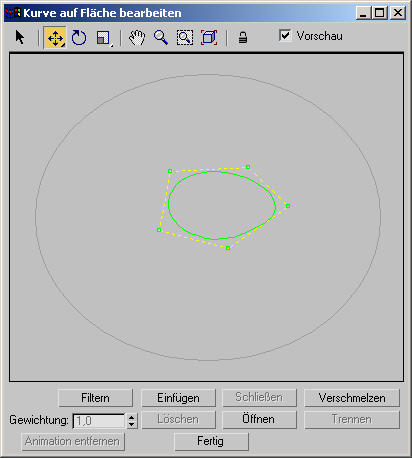
Werkzeugkasten
Der Werkzeugkasten über dem Bild der Oberfläche bietet Steuerelemente zum Auswählen, Transformieren und Anzeigen. Diese Steuerelemente funktionieren genauso wie die entsprechenden Steuerelemente in den 3ds Max-Hauptansichtsfenstern. Während Sie eine neue Kurve auf einer Oberfläche erstellen, ist der Werkzeugkasten deaktiviert.
-
 Auswählen
Auswählen -
Wählt einen oder mehrere Punkte aus. Ziehen Sie ein Fenster, um mehrere Punkte auszuwählen.
-
 Verschieben
Verschieben -
Verschiebt die ausgewählten Punkte.
"Verschieben" ist ein Flyout. Durch die weiteren Schaltflächen wird die Bewegung der Texturpunkte auf die vertikale oder horizontale Ebene beschränkt.
-
 Drehen
Drehen -
Dreht die ausgewählten Punkte.
-
 Skalieren
Skalieren -
Skaliert die ausgewählten Punkte. In diesem Flyout können Sie zwischen gleichmäßiger Skalierung, ungleichmäßiger Skalierung in der U-Dimension der Oberfläche und ungleichmäßiger Skalierung in der V-Dimension der Oberfläche wählen.
-
 Pan
Pan -
Führt einen Pan der Oberflächenansicht durch.
-
 Zoom
Zoom -
Vergrößert oder verkleinert die Oberflächenansicht.
-
 Zoom Fenster
Zoom Fenster -
Vergrößert ein Fenster, das Sie in der Oberflächenansicht ziehen.
-
 Zoom Grenzen
Zoom Grenzen -
Vergrößert auf die Ausmaße der Oberfläche.
-
 Auswahl sperren
Auswahl sperren -
Sperrt den aktiven Auswahlsatz. Diese Option können Sie auch aktivieren, damit Sie nicht versehentlich andere Punkte oder KS auswählen, während Sie einen Auswahlsatz transformieren.
- Vorschau
-
Ist dieses Kontrollkästchen aktiviert (Vorgabe), werden im Dialogfeld vorgenommene Änderungen auch in den Ansichtsfenstern angezeigt.
Bild der Kurve auf Oberfläche
Unter dem Werkzeugkasten befindet sich eine 2D-Ansicht der Kurve. Dieses Bild zeigt die Punkte oder KS der Kurve, und Sie können sie bearbeiten, während Sie die Unterobjekte in Ansichtsfenstern bearbeiten.
Klicken Sie mit der rechten Maustaste in das Bild, um ein Kontextmenü zu öffnen, über das Sie auf die Optionen "Auswählen", "Verschieben", "Drehen" und "Skalieren" zugreifen können. Dies ist eine Alternative zu den Befehlen im Werkzeugkasten.
Wenn Sie eine Maus mit drei Tasten verwenden, können Sie dieses Fenster mit der mittleren Maustaste panen.
Schaltflächen und Gewichtung
Diese Steuerelemente sind vergleichbar mit den Bearbeitungselementen der Rollouts für Punkt-Unterobjekte. (Die Schaltfläche "Öffnen" hat eine andere Funktion.) Während Sie eine neue Kurve auf einer Oberfläche erstellen, sind diese Steuerelemente deaktiviert.
- Verfeinern
-
Fügt der Kurve Punkte hinzu. Dies hat keine Auswirkungen auf die Krümmung. Bei Punktkurven kann es zu einer geringfügigen Änderung der Krümmung kommen.
- Einfügen
-
(Nicht verfügbar für Punktkurven auf Oberflächen.)
- Schließen
-
Schließt die Kurve.
- Verschmelzen
-
Verschmilzt zwei Punkte miteinander.
- Gewichtung
-
(Nicht verfügbar für Punktkurven auf Oberflächen.)
- Löschen
-
Löscht die ausgewählten Punkte.
- Offen
-
Die Punkte werden am ursprünglichen Verschlusspunkt getrennt, um die Kurve zu öffnen.
- Trennen
-
Trennt die ausgewählten Punkte.
- Animation entfernen
-
Hiermit werden die Animations-Controller der ausgewählten Punkte oder KS entfernt.